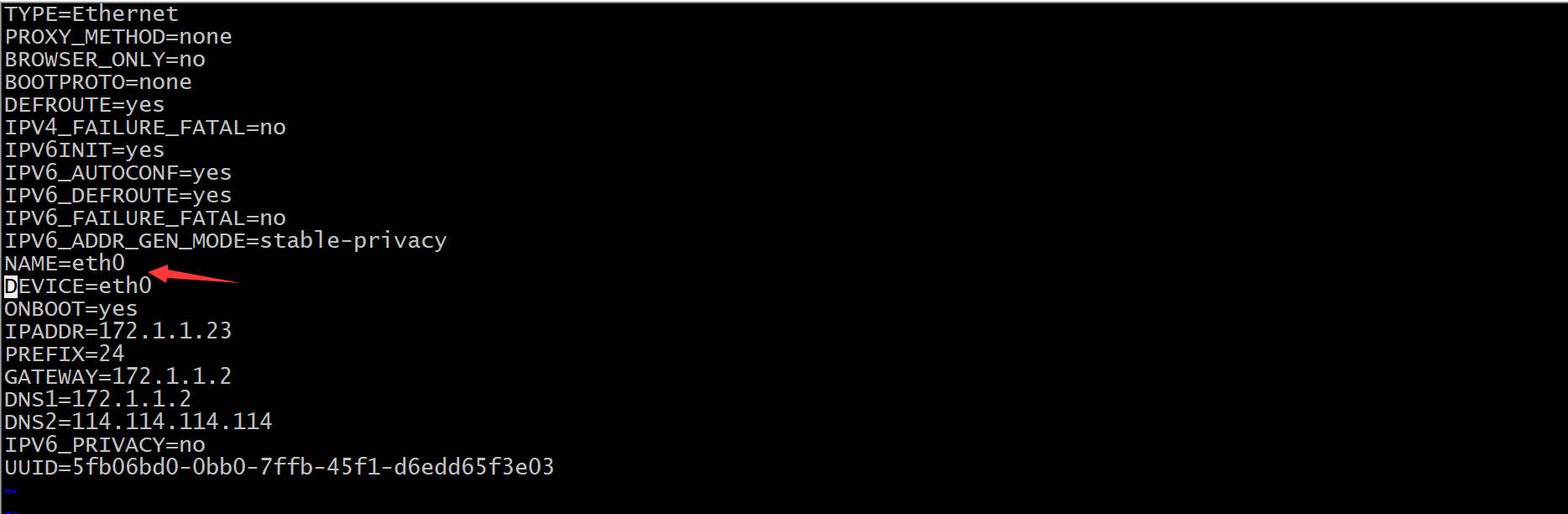操作系统介绍
1.操作系统概念
#什么是操作系统
人和硬件进行沟通桥梁
#操作系统的组成
硬件 + 内核 + 解释器bash/shell + 软件应用程序 2.Linux发展历史
#GNU
一个目标是开发出一个类似于unix的系统的项目
#GPL
通用许可协议(规范)
所有的软件代码信息必须是开源的
可以对软件代码进行修改,代码修改信息需要发布出来3.Linux发行版本
Centos 免费使用
RadHat 收费使用
Debain 免费使用安装CentOS系统准备工作
1.准备虚拟机
#VMware Workstation下载
https://my.vmware.com/cn/web/vmware/downloads/info/slug/desktop_end_user_computing/vmware_workstation_pro/16_0
#VMware Workstation安装
利用VMware将服务器硬件资源进行拆分给不同的虚拟系统所使用
并对VMware进行配置(虚拟主机配置、虚拟主机网络设置)
#VMware Workstation密钥
VMware Workstation 14:AA510-2DF1Q-H882Q-XFPQE-Q30A0
VMware Workstation 15:UY758-0RXEQ-M81WP-8ZM7Z-Y3HDA
VMware Workstation 16:ZF3R0-FHED2-M80TY-8QYGC-NPKYF2.系统镜像下载
3.系统架构简介
32位操作系统 2的32次方的运算能力 i386
64位操作系统 2的64次方的运算能力 x86_64CentOS系统安装过程
1.选择系统引导

2.设置系统语言和键盘

3.选择NETWORK & HOSTNAME配置系统网络和计算机名称


4.选择INSTALLATION DESTINATION配置系统分区


5.选择KDUMP关闭系统宕机服务

6.选择SECURITY POLICY关闭安全策略配置

7.选择DATE & TIME配置系统时区和时间

8.选择SOFTWARE SELECTION配置系统预装软件

9.创建系统管理员用户密码

网络检查确认工作
1.确认网卡配置
#ping命令确认外网连接正常(ping是一个长期停不下来过程)
ping www.baidu.com
PING www.a.shifen.com (180.101.49.11) 56(84) bytes of data.
64 bytes from 180.101.49.11 (180.101.49.11): icmp_seq=1 ttl=49 time=12.4 ms
64 bytes from 180.101.49.11 (180.101.49.11): icmp_seq=2 ttl=49 time=12.4 ms
64 bytes from 180.101.49.11 (180.101.49.11): icmp_seq=3 ttl=49 time=12.4 ms
64 bytes from 180.101.49.11 (180.101.49.11): icmp_seq=4 ttl=49 time=12.4 ms
64 bytes from 180.101.49.11 (180.101.49.11): icmp_seq=5 ttl=49 time=12.4 ms
64 bytes from 180.101.49.11 (180.101.49.11): icmp_seq=6 ttl=49 time=12.4 ms
64 bytes from 180.101.49.11 (180.101.49.11): icmp_seq=7 ttl=49 time=12.4 ms2.重新配置网卡地址
#Centos6配置网卡
setup
service network restart
#Centos7配置网卡
nmtui
systemctl restart network
#安装nmtui命令软件
yum install NetworkManager-tui -y
systemctl start NetworkManager
#安装setup命令软件
yum install setuptool #安装setup命令工具
yum install ntsysv #安装setup工具配套的系统服务组件
yum install iptables system-config-securitylevel-tui #安装setup中配套的防火墙设置
yum install system-config-network-tui #安装setup中配套的网络设置CentOS系统网卡名称
1.系统默认网卡名称
Centos6默认系统的网卡名称为eth0
Centos7默认系统的网卡名称为ens33 2.新安装系统修改网卡名称为eth0
#第一个历程开机选择Install CentOS 7并按tab键
#第二个历程quiet后面加上net.ifnames=0 biosdevname=0并按回车键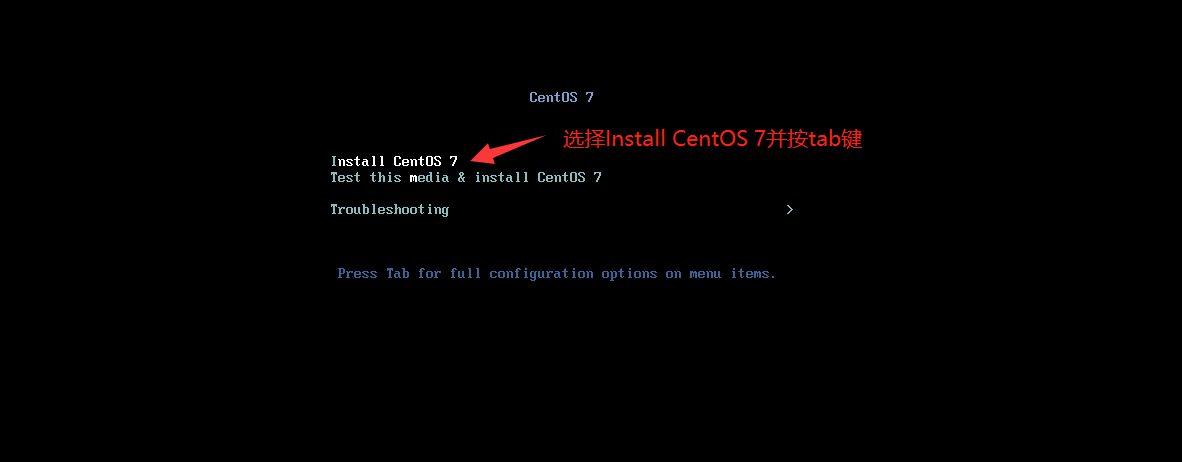
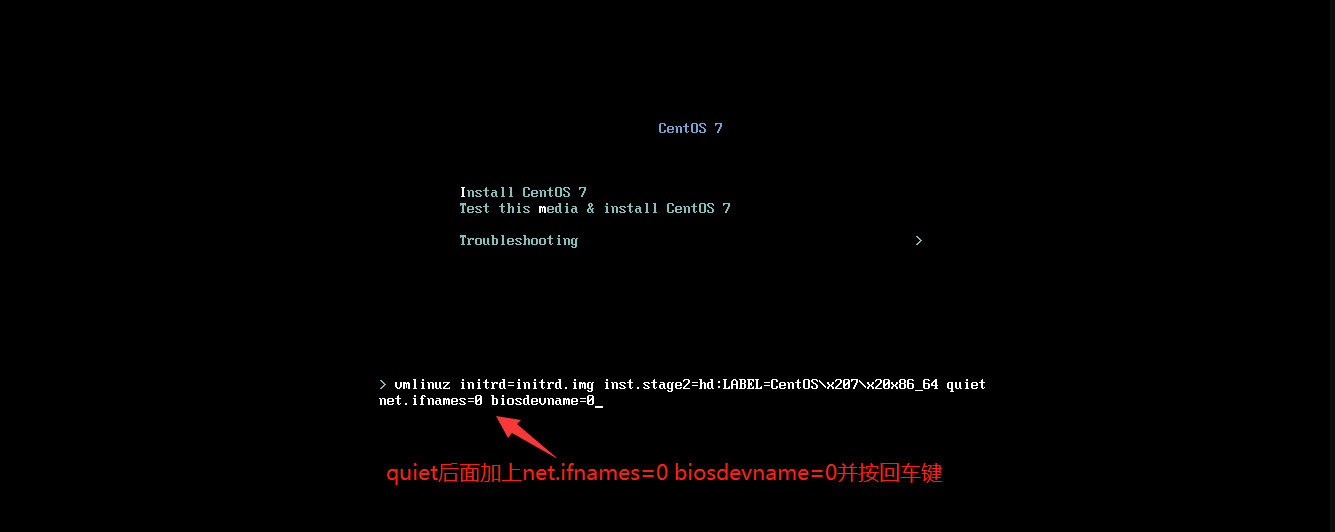
3.安装好的系统修改网卡名称为eth0
#第一个历程编辑网卡配置文件中网卡名称信息
vi /etc/sysconfig/network-scripts/ifcfg-ens33
NAME=eth0 #相当于net.ifnames=0
DEVICE=eth0 #相当于biosdevname=0
#第二个历程重命名网卡配置文件名称信息
mv /etc/sysconfig/network-scripts/ifcfg-ens33 /etc/sysconfig/network-scripts/ifcfg-eth0
#第三个历程修改内核文件quiet后面加上net.ifnames=0 biosdevname=0
vi /etc/default/grub
GRUB_CMDLINE_LINUX="rhgb quiet biosdevname=0 net.ifnames=0"
#第四个历程重新加载grub配置文件
grub2-mkconfig -o /boot/grub2/grub.cfg